5.4K


網友 chonyy 在今年初開發出一個網頁版的服務「LINE 統計分析」,只要匯入你與某個人或某個群組的聊天紀錄後,就會自動以數字和圖表呈現聊天訊息統計,包含:聊天天數、訊息總數、通話時間、常用字詞等。
「LINE 統計分析」支援以電腦或手機來分析,但首先都必須要先匯出 LINE 聊天記錄,本篇教學會教你怎麼玩。
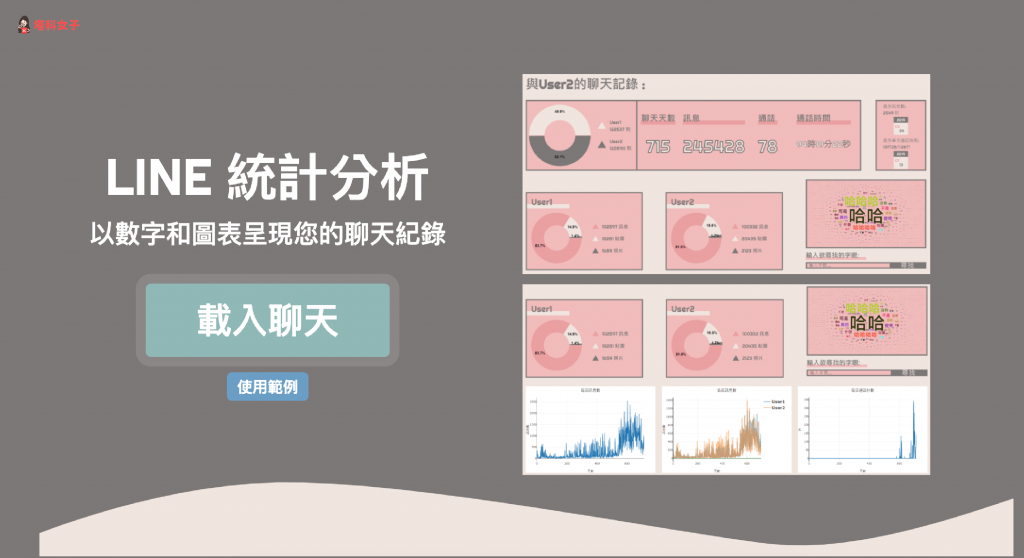
LINE 聊天訊息分析 步驟
- 在 LINE App 匯出聊天紀錄
- 用手機或電腦開啟該網站
- 載入聊天紀錄文字版
- 查看分析結果
在 LINE App 匯出聊天記錄
無論你是要在手機或電腦來使用分析功能,第一步都是要先使用 LINE App 匯出聊天紀錄。開啟 LINE App 後,點選聊天室右上角的「選單」,選擇「其他設定」。
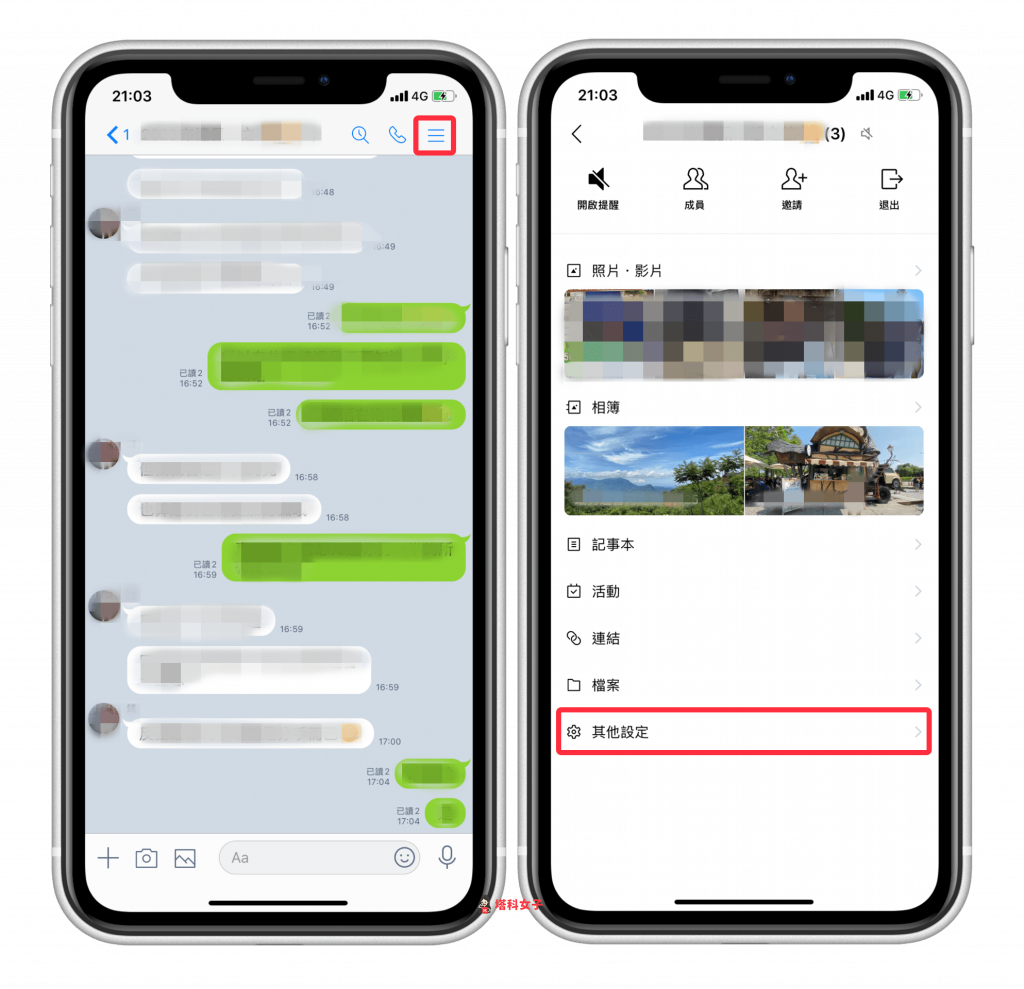
這邊有個「傳送聊天記錄」,點選它後將該文字檔儲存到手機內。
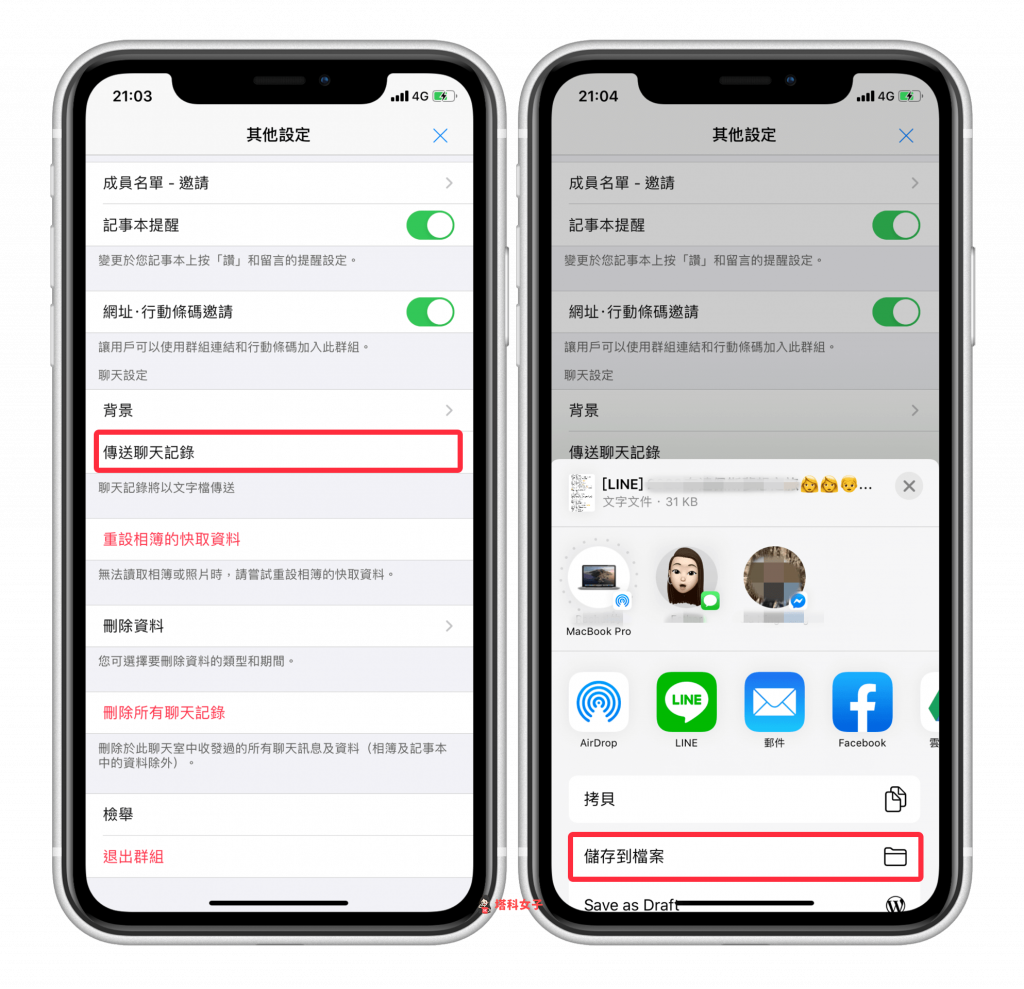
LINE 聊天紀錄分析 (手機)
儲存完成之後,開啟「LINE 統計分析」的網頁,點選中間的「載入聊天」。
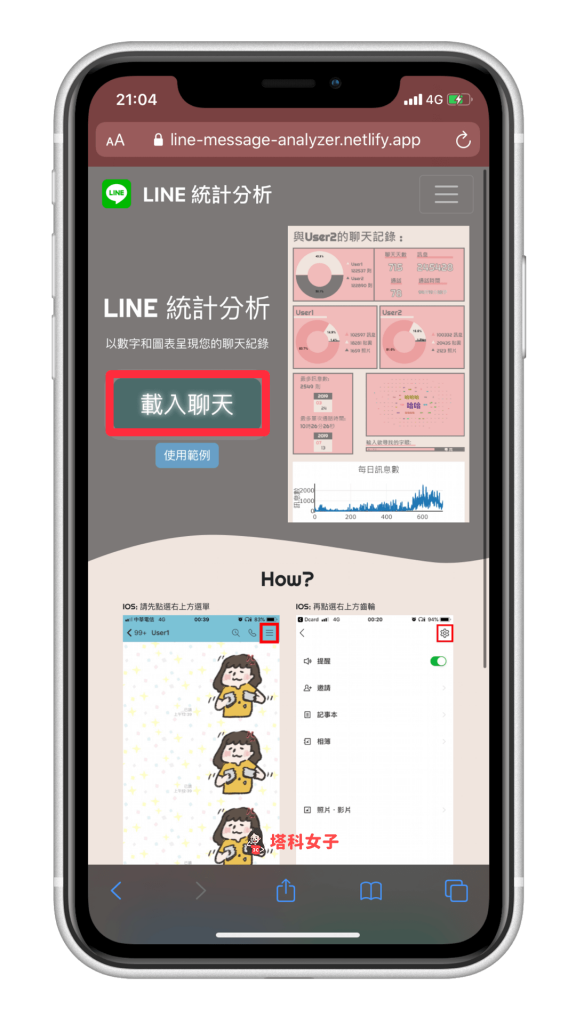
接著將剛剛下載好的聊天紀錄檔案載入;如果你是 iPhone 的話,這邊請點選「瀏覽」,並選擇儲存在檔案 App 內的聊天紀錄文字檔。
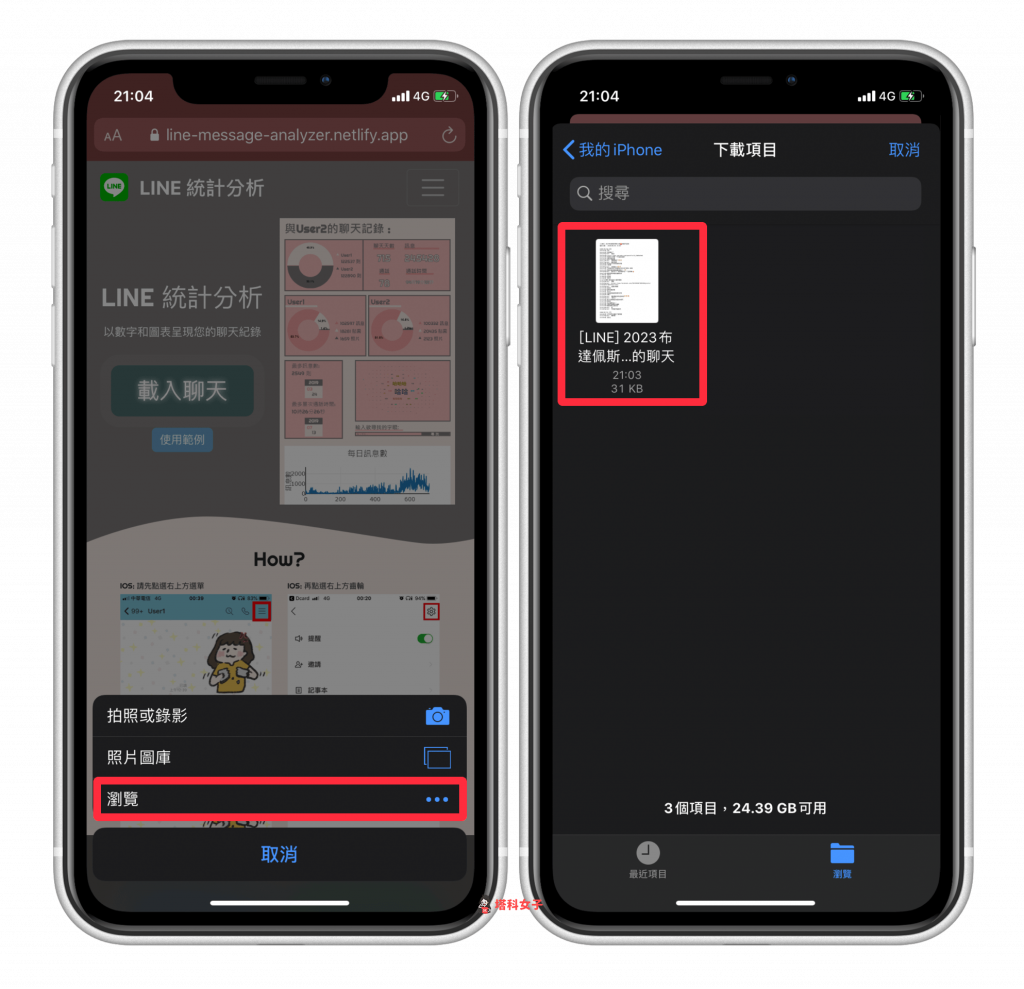
稍等一下就完成囉,你現在可以看到與朋友的聊天紀錄統計分析,包含:訊息數、聊天天數、通話時間、各自傳送的訊息數、常用詞彙等等。

也能看到每日訊息數、各自訊息數的比較圖表。
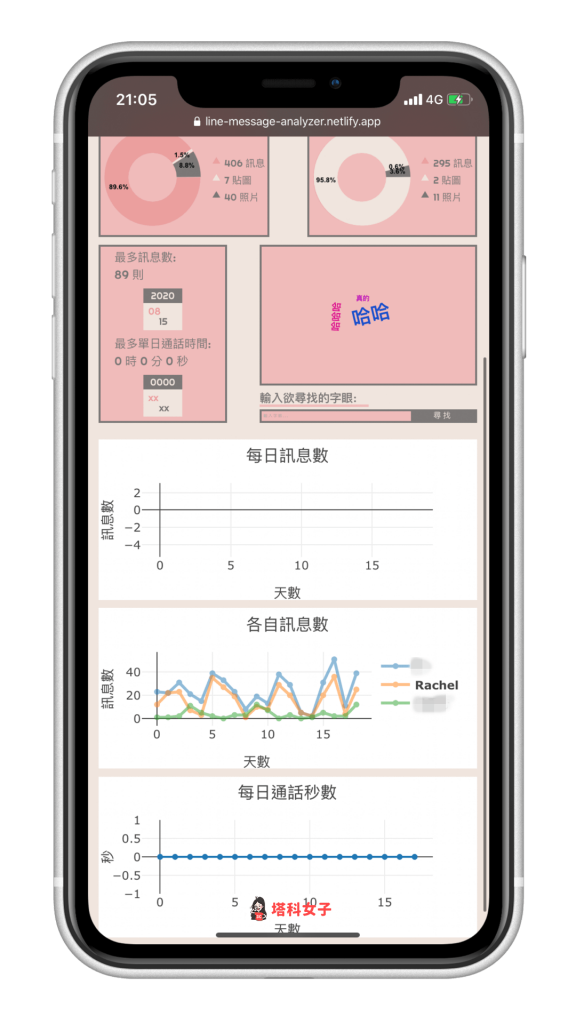
LINE 聊天紀錄分析 (電腦)
如果你想要在電腦上查看分析結果,那麼請開啟網頁後,一樣點選「載入聊天」,並上傳剛剛用 LINE App 匯出所得到的聊天紀錄文字檔。
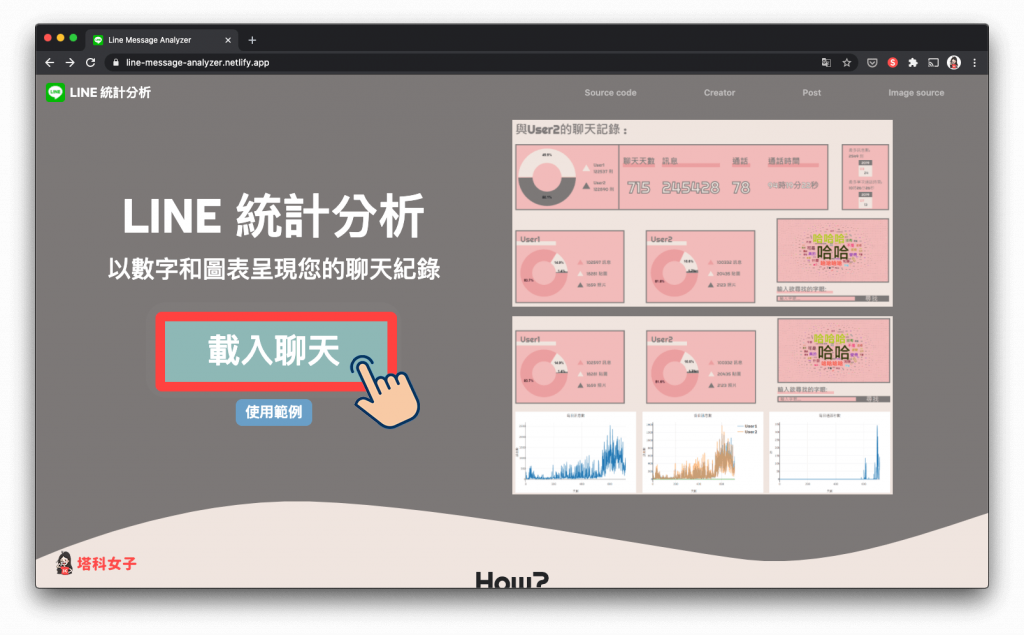
接著你就能看到所有的統計數據囉,清楚地以圖表呈現。
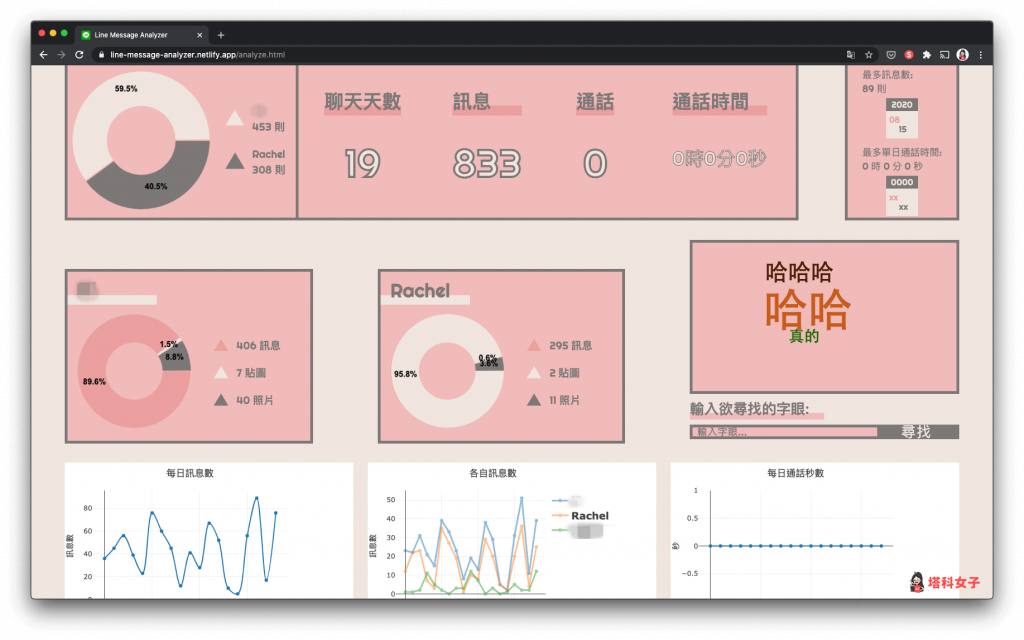
總結
用這個有趣的 LINE 統計分析功能可以一鍵分析與朋友的 LINE 對話訊息,推薦給大家玩玩看。
